- Forfatter Abigail Brown [email protected].
- Public 2023-12-17 06:57.
- Sist endret 2025-06-01 07:17.
System Restore er et gjenopprettingsverktøy for Windows som lar deg reversere visse typer endringer som er gjort i operativsystemet. En måte å tenke på det er som en "angre"-funksjon for de viktigste delene av Windows.
Hvis du bruker det, returneres visse filer og innstillinger-lignende drivere, registernøkler, systemfiler, installerte programmer og mer - tilbake til tidligere versjoner og innstillinger.
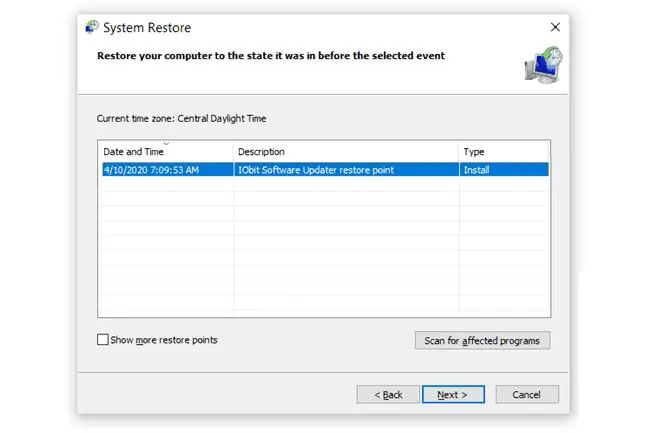
Hva systemgjenoppretting gjør
Å gjenopprette datamaskinen til en tidligere tilstand påvirker bare Windows-filer. Det er den typen data som vanligvis er skyld i problemer som vil be deg om å bruke systemgjenoppretting.
Hvis merkelige ting skjer med datamaskinen din etter en driverinstallasjon, for eksempel, kan det hende at gjenoppretting av systemet til en tidligere tilstand før driverinstallasjonen løser problemet fordi Systemgjenoppretting vil angre installasjonen.
Som et annet eksempel, si at du gjenoppretter datamaskinen til tilstanden den var i for en uke siden. Alle programmer du har installert i løpet av den tiden vil bli avinstallert under gjenopprettingsprosessen. Det er viktig å forstå dette, så du slipper å tro at datamaskinen din er i en enda verre tilstand når du oppdager at et program eller to mangler etter gjenopprettingen.
Systemgjenoppretting garanterer ikke at problemet vil bli løst. La oss si at du akkurat nå opplever et problem med skjermkortdriveren, så du gjenoppretter datamaskinen tilbake til noen dager siden, men problemet vedvarer. Det er mulig at driveren ble ødelagt for tre uker siden, i så fall vil gjenoppretting til bare noen få dager siden, eller et hvilket som helst punkt i løpet av de siste tre ukene, ikke hjelpe til med å rette opp problemet.
Hva systemgjenoppretting ikke gjør
Systemgjenoppretting påvirker ikke dine personlige filer som bilder, dokumenter, e-post osv. Du kan bruke den uten å nøle, selv om du nettopp har importert noen få dusin bilder til datamaskinen din - den reverserer ikke importen.
Det samme konseptet gjelder for nedlasting av filer, redigering av videoer osv. - alt blir værende på datamaskinen din.
Selv om Systemgjenoppretting kan fjerne et program du har installert, vil det ikke også slette filene du har laget gjennom programmet. For eksempel, selv om den sletter Adobe Photoshop-installasjonen og Microsoft Word-programmet, fjernes ikke bildene og dokumentene du har opprettet eller redigert med dem, da de fortsatt anses som dine personlige filer.
Siden den ikke gjenoppretter personlige filer, er ikke Systemgjenoppretting en reserveløsning hvis du har glemt å ta sikkerhetskopier av dataene dine eller hvis du vil angre en endring du har gjort i en fil. En online sikkerhetskopieringstjeneste eller et program for sikkerhetskopiering av filer er det du trenger for å ta sikkerhetskopier av filene dine. Du kan imidlertid vurdere systemgjenoppretting som en "systembackup"-løsning fordi den faktisk sikkerhetskopierer og gjenoppretter viktige systemfiler.
På det notatet er denne funksjonen heller ikke et filgjenopprettingsverktøy som lar deg "gjenopprette" filene dine. Hvis du ved et uhell slettet en mappe full av viktige dokumenter, og du ikke kan gjenopprette den fra papirkurven, er ikke Systemgjenoppretting det du vil bruke for å få disse tingene tilbake. For det, se denne listen over gratis datagjenopprettingsverktøy for et program laget spesielt for å grave opp slettede filer.
I motsetning til Reset This PC- alternativet i enkelte versjoner av Windows, installerer ikke Systemgjenoppretting Windows fullstendig på nytt. Du kan velge Tilbakestill denne PC-en hvis du trenger å fikse bredere operativsystemproblemer, spesielt problemer som startet utenfor grensene for hva Systemgjenoppretting kan fikse.
Hvordan gjøre en systemgjenoppretting
Verktøyet kan nås på flere måter i Windows. Når det er startet, er dette verktøyet utformet som en trinn-for-trinn-veiviser, noe som gjør det veldig enkelt å velge et punkt i fortiden, k alt et gjenopprettingspunkt, for å returnere viktige filer og innstillinger til.
Se hva er et gjenopprettingspunkt? for mye mer om gjenopprettingspunkter, inkludert når de er opprettet, hva de inneholder osv.
Se hvordan du bruker systemgjenoppretting i Windows for en fullstendig gjennomgang av prosessen.
System Restore er tilgjengelig fra Windows 11, Windows 10, Windows 8, Windows 7, Windows Vista, Windows XP og Windows Me, men ikke noen Windows Server-operativsystemer.
Hvis du ikke får tilgang til Windows på vanlig måte, kan Systemgjenoppretting også startes fra sikkermodus i alle versjoner av Windows. Du kan også starte Systemgjenoppretting fra ledeteksten.
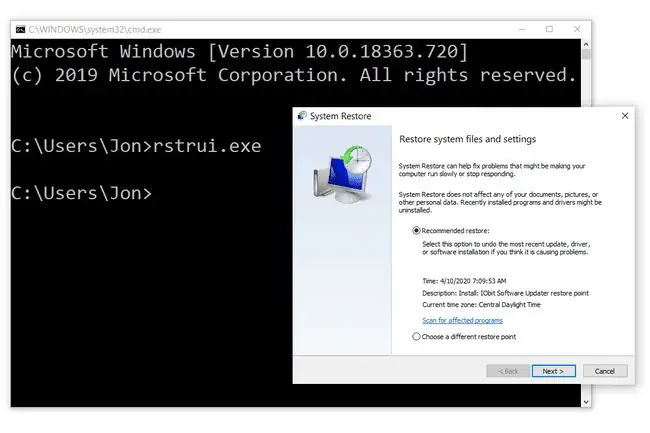
Du kan til og med kjøre Systemgjenoppretting fra utenfor Windows fullstendig via avanserte oppstarts alternativer i Windows 11, 10 og 8; eller alternativer for systemgjenoppretting i Windows 7 og Windows Vista.






